WordPress-Updates manuell durchführen (WP, Plugins, Theme)
Um WordPress Websites kompatibel und sicher zu halten sollten regelmäßig Updates durchgeführt werden. Hier finden Sie eine passende Anleitung.
Inhaltsverzeichnis
Welche Updates fallen an und wo finde ich die Information im Backend?
Regelmäßig fallen bei WordPress sogenannte Updates (Aktualisierungen) an. Insgesamt können Updates für folgende Bereiche anfallen:
- WordPress Version (WP Core)
- Plugins (Erweiterungen)
- Theme (Template)
Folgende Grafik zeigt im WordPress Backend den Reiter „Aktualisierungen“. Dort werden die Updates sichtbar. In unserem Fall steht keine Aktualisierung der WordPress Version an, aber für
- das Plugin Duplicate Post und
- das Theme der Website
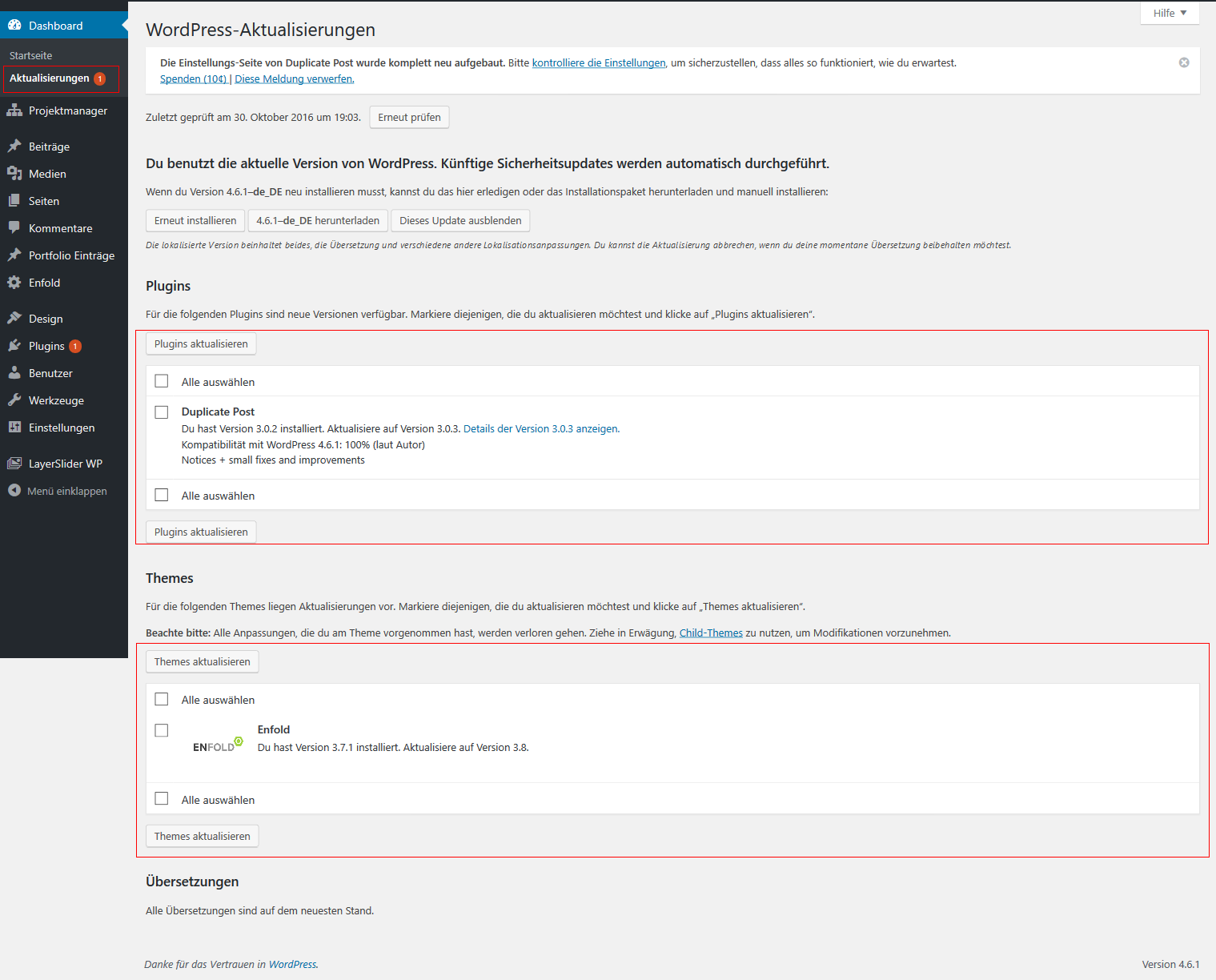
Updates können direkt über das Backend aktiviert werden. Dazu wählen Sie das gewünschte Update aus und klicken auf „aktualisieren“. Beachten Sie, dass vor einigen Updates ein Backup Ihrer Website notwendig ist, um auf mögliche Probleme während des Updateprozesses vorbereitet zu sein. Wenn ein Update mal schief geht kann das Backup den Statos Quo vor dem Update wiederherstellen und somit gehen Ihnen keine Daten verloren. Wie Sie ein Backup manuell durchführen wird im Folgenden erklärt.
Wann sollte ein Backup durchgeführt werden und wie geht das?
Bei Updates der WordPress Version und des Themes sollte eine Datensicherung (Backup) erstellt werden. Wenn lediglich Plugins aktualisiert werden, muss dieser Schritt nicht zwingend durchgeführt werden.
Welche Daten werden bei einem manuellen Backup gesichert?
- Die Daten auf dem Webspace
- Die MYSQL Datenbank
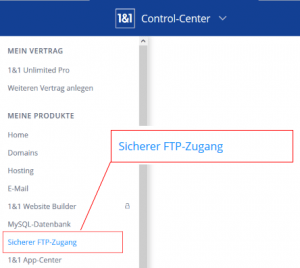
FTP Zugang im 1und1 Cpontrol-Center
Daten auf dem Webspace
Um die Daten des Webspace zu sichern loggen Sie sich in dem Kundenbereich Ihres Hosters ein (z.B. 1&1, strato, allinkl, checkdomain).
Dort finden Sie den Reiter „FTP Zugang“. Ein Beispiel, wie es bei 1und1 aussieht, ist auf der Abbildung rechts zu sehen. Hier kann ein Benutzer angelegt werden.
Abschließend wird ein FTP Programm benötigt, z.B. „FileZilla“ das den Zugriff auf den Webspace ermöglicht.
Sie suchen den Ordner, in dem die WordPress abgelegt ist und sichern alle Dateien des zugehörigen Ordners auf Ihrem PC oder einer externen Festplatte.
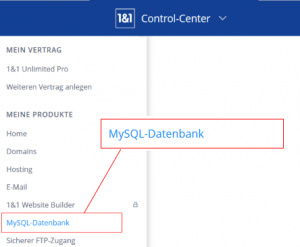
MYSQL Datenbanken im 1und1 Cpontrol-Center
MYSQL Datenbank
Als zweiten Schritt sichern Sie die MYSQL Datenbank. Diese befindet sich ebenfalls im Kundenbereich Ihres Hosters, siehe Abbildung rechts aus dem 1und1 Control-Center.
Um auf die Datenbank Verwaltungsoberfläche zu gelangen, klicken Sie bei der dazugehörigen Datenbank Ihrer WordPress Installation auf „phpmyadmin“.
Falls die Zugangsdaten abgefragt werden, finden Sie diese auf Ihrem Webspace (über FileZilla) in der wp-config.php Datei.
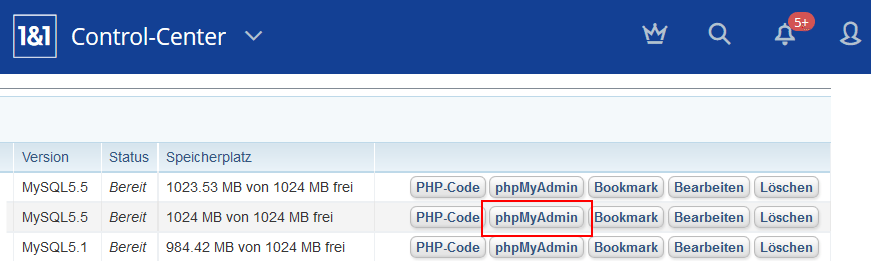
MYSQL Datenbanken im 1und1 Cpontrol-Center (2)
Nachdem Sie Zugriff auf die Verwaltungsoberfläche haben, gehen Sie wie folgt vor:
- Klick auf die Datenbank, so dass die Tabellen sichtbar sind
- Klick auf „Exportieren“ und bestätigen
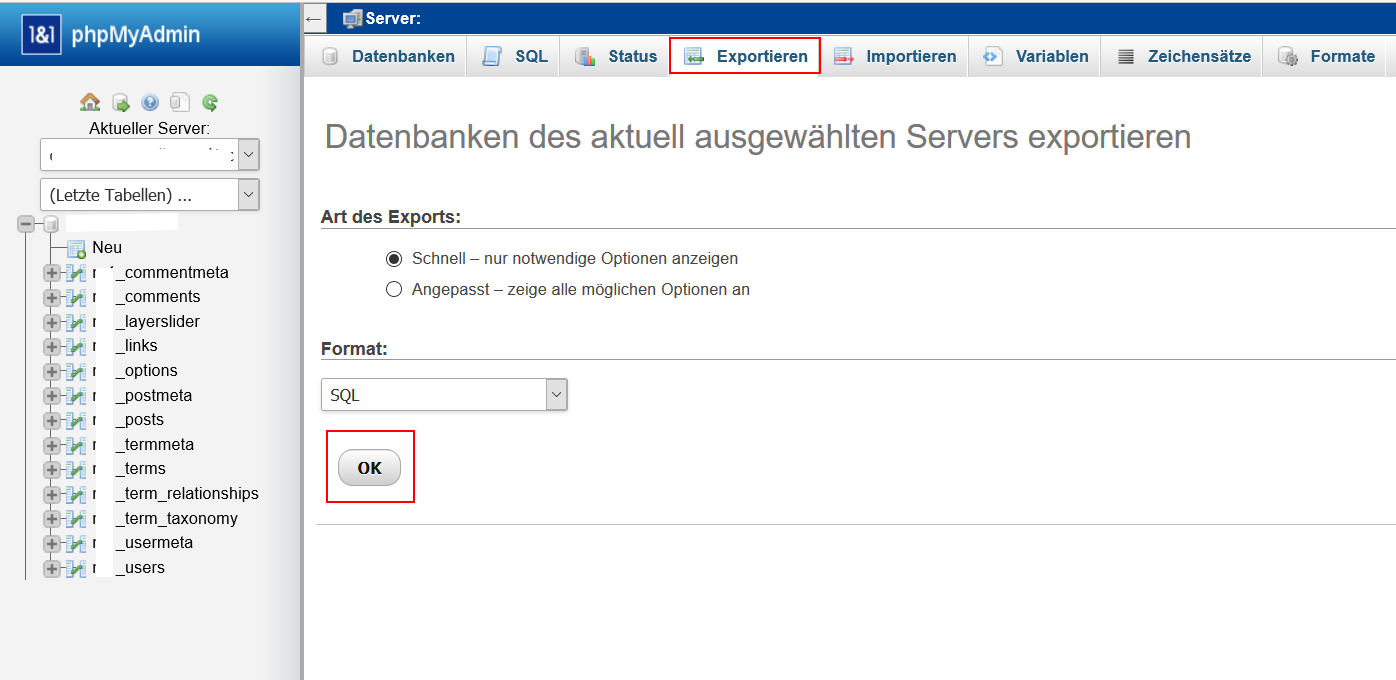
phpmyadmin Verwaltungsoberfläche
Somit ist die MYSQL Datenbank gesichert und ohne Risiko können Updates durchgeführt werden.
Für Fragen steht Ihnen unser Support Team gerne zur Verfügung
0711 62 041 511
info@upon-onlinemarketing.de
Bei Interesse bieten wir einen Update & Backup Service:
- Wir führen monatlich alle Updates durch
- Jede 4 Monate erstellen wir eine Backup Sicherung des Systems
- 49 € zzgl. MwSt pro Monat (zahlbar als Jahresbeitrag)*
*Mögliche Servereinstellungen verhindern die Realisierung automatisierter Updates. Bei gegebenem Fall ist ein Mehraufwand für manuelle Anpassungen notwendig. Dies wird individuell festgelegt.
Stand: 02.11.2018

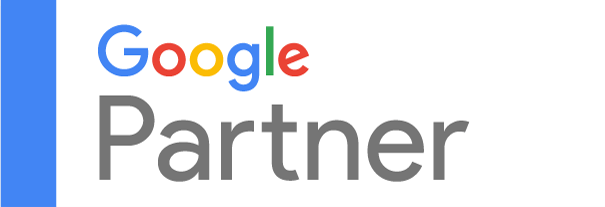





Trackbacks & Pingbacks
[…] und sicher zu halten empfehlen wir das neue Update zu installieren. Hier finden Sie eine passende Anleitung. Was es Neues gibt bei 4.7 erfahren Sie in diesem […]
Hinterlasse einen Kommentar
An der Diskussion beteiligen?Hinterlasse uns deinen Kommentar!